Kindle无法导入电子书怎么办?Kindle电脑版无法导入电子书的解决方法
时间:2024-12-30 22:33:44 471浏览 收藏
偷偷努力,悄无声息地变强,然后惊艳所有人!哈哈,小伙伴们又来学习啦~今天我将给大家介绍《Kindle无法导入电子书怎么办?Kindle电脑版无法导入电子书的解决方法》,这篇文章主要会讲到等等知识点,不知道大家对其都有多少了解,下面我们就一起来看一吧!当然,非常希望大家能多多评论,给出合理的建议,我们一起学习,一起进步!
Kindle导入电子书失败?轻松解决!Kindle以其出色的阅读体验而闻名,但有时您可能会遇到无法导入电子书的问题。本文将提供有效的解决方法,助您快速恢复流畅的阅读体验。
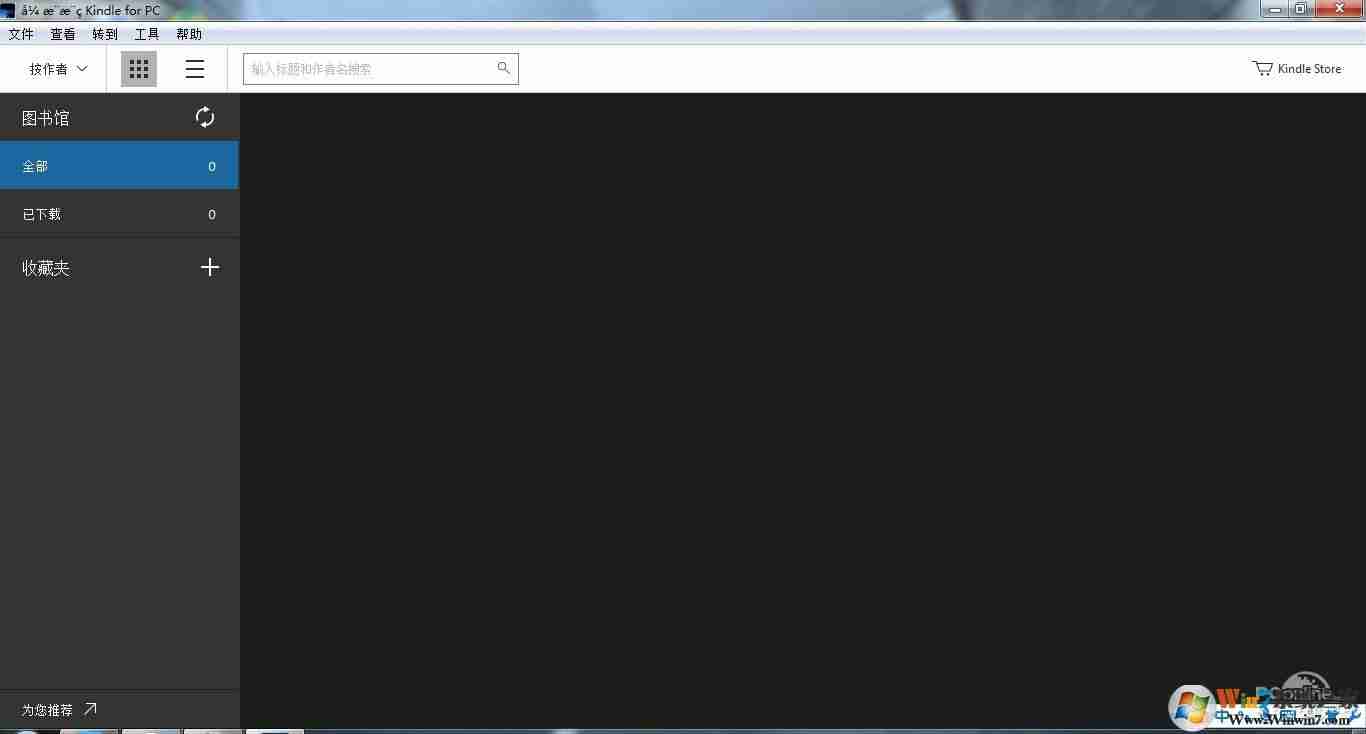
解决方法:
方法一:直接将电子书文件放置到指定文件夹。
许多用户发现,Kindle电脑版可以直接导入PDF格式的电子书。您可以尝试搜索电子书名称,找到Kindle软件自动创建的存储电子书的文件夹,然后将您的AZW3格式电子书文件复制到该文件夹中。重启Kindle电脑版软件后,即可查看导入的电子书。
方法二:确认文件夹位置。
请检查您的电子书文件是否位于正确的文件夹中。默认文件夹位置通常是:此电脑\文档\My Kindle Content 或 C:\Users\Administrator\Documents\My Kindle Content (Administrator需替换为您的用户名)。
通过以上方法,您应该能够轻松解决Kindle导入电子书失败的问题。 如果您仍然遇到问题,请检查您的Kindle电脑版软件是否为最新版本,并尝试重新安装软件。
今天关于《Kindle无法导入电子书怎么办?Kindle电脑版无法导入电子书的解决方法》的内容介绍就到此结束,如果有什么疑问或者建议,可以在golang学习网公众号下多多回复交流;文中若有不正之处,也希望回复留言以告知!
-
505 收藏
-
503 收藏
-
502 收藏
-
502 收藏
-
502 收藏
-
299 收藏
-
350 收藏
-
190 收藏
-
325 收藏
-
145 收藏
-
272 收藏
-
270 收藏
-
110 收藏
-
289 收藏
-
408 收藏
-
368 收藏
-
402 收藏
-

- 前端进阶之JavaScript设计模式
- 设计模式是开发人员在软件开发过程中面临一般问题时的解决方案,代表了最佳的实践。本课程的主打内容包括JS常见设计模式以及具体应用场景,打造一站式知识长龙服务,适合有JS基础的同学学习。
- 立即学习 543次学习
-

- GO语言核心编程课程
- 本课程采用真实案例,全面具体可落地,从理论到实践,一步一步将GO核心编程技术、编程思想、底层实现融会贯通,使学习者贴近时代脉搏,做IT互联网时代的弄潮儿。
- 立即学习 516次学习
-

- 简单聊聊mysql8与网络通信
- 如有问题加微信:Le-studyg;在课程中,我们将首先介绍MySQL8的新特性,包括性能优化、安全增强、新数据类型等,帮助学生快速熟悉MySQL8的最新功能。接着,我们将深入解析MySQL的网络通信机制,包括协议、连接管理、数据传输等,让
- 立即学习 500次学习
-

- JavaScript正则表达式基础与实战
- 在任何一门编程语言中,正则表达式,都是一项重要的知识,它提供了高效的字符串匹配与捕获机制,可以极大的简化程序设计。
- 立即学习 487次学习
-

- 从零制作响应式网站—Grid布局
- 本系列教程将展示从零制作一个假想的网络科技公司官网,分为导航,轮播,关于我们,成功案例,服务流程,团队介绍,数据部分,公司动态,底部信息等内容区块。网站整体采用CSSGrid布局,支持响应式,有流畅过渡和展现动画。
- 立即学习 485次学习
